 |
|
| ROMs y desarrollo Sony Xperia Z3 Compact ROMs y desarrollo Sony Xperia Z3 Compact |
«
Tema Anterior
|
Siguiente tema
»
|
|
Herramientas |
|
#1
|
||||
|
||||
|
Bienvenidos, en este tutorial vamos a realizar el desbloqueo del Bootloader de nuestro smartphone Xperia Z3 Compact
 Cita:
Este procedimiento desbloquea el bootloader de tu equipo lo cual puede provocar que incurras en perder la garantía del fabricante, realiza el mismo bajo tu propia responsabilidad, no me hago responsable por lo que pueda suceder con tu equipo. Durante este proceso se realizaran muchos wipes(borrados totales) a tu dispositivo por lo que es altamente recomendable hacer una copia de seguridad, si tienes una tarjeta externa(sd card) la misma también sera borrada por completo. Este procedimiento te hará perder todas las "DRM Keys" por lo cual algunas aplicaciones especiales de Sony dejaran de funcionar, entre ellas:
debes saber que desbloquear el bootloader afecta a la calidad de las fotos tomadas con la cámara, específicamente los algoritmos de mejora de imagen y la toma de fotografías con poca luz. (fuente: xda-developers) (mas info en español aquí) Algunos dispositivos Xperia antiguos(antes de 2012) pueden quedar inutilizados al realizar este proceso. Paso 1. Comprobar si tu equipo puede ser desbloqueado. Antes que nada debes comprobar si efectivamente el bootloader de tu dispositivo puede ser desbloqueado. En el marcador de tu teléfono digita lo siguiente: *#*#7378423#*#*, accederás al menú de servicio, una vez ahí nos vamos a Service info > Configuration y en Rooting status nos debe aparecer: Bootloader unlock allowed: Yes. En caso que te aparezca Bootloader unlock allowed: No significa que no puedes continuar con el tutorial, tu teléfono tiene bloqueo de SIM de algún operador. Paso 2. Descargar los drivers de Sony Para poder comunicar el teléfono con nuestro PC requerimos de los controladores adecuados, aunque se pueden descargar por separado según el modelo la forma mas fácil de obtenerlos es con el software PC Companion(la instalación se ofrece al momento de conectar por primera vez tu dispositivo Xperia al PC), en cualquier caso si no lo pudiste instalar desde tu teléfono lo puedes hacer manualmente desde la siguiente dirección: http://www.sonymobile.com/global-es/tools/pc-companion. 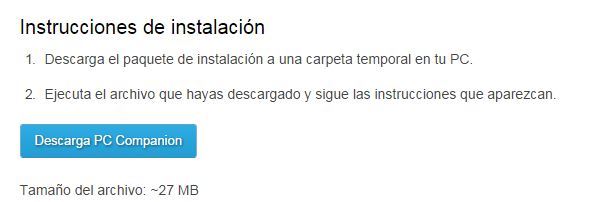 Paso 3. Descarga los archivos necesarios A continuación tenemos que descargar los siguientes archivos: Paso 3.1 fastboot Descarga el siguiente archivo y descomprimelo en una carpeta: http://goo.gl/TSLVF3 la descarga comenzara automáticamente. Paso 3.2 Drivers fastboot Para poder usar el fastboot también debemos instalar unos controladores, hay muchas formas de hacerlo la mas sencilla que encontré te la explico a continuación: 3.2.1 Descarga el siguiente archivo: http://goo.gl/DLZPau (FlashTool Xperia Driver Pack (v1.6)-20140521) (extraído de xda) 3.2.2 Ejecuta el archivo y selecciona la opción "flasboot drivers" y a continuación "Install"como en la imagen: 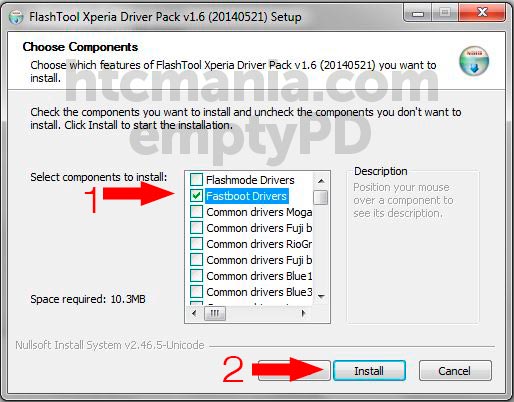 3.2.3 En medio de la instalación te aparecerá otra ventana para instalar el nuevo controlador, haz clic en siguiente: 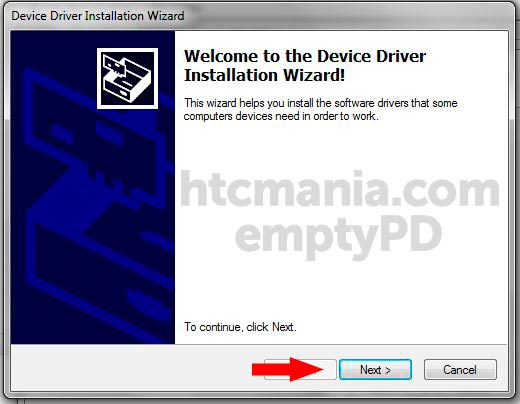 Si al instalar el controlador te aparece una advertencia acerca de controladores no firmados ignórala y dale "Aceptar". 3.2.4 Si todo fue bien deberás ver una ventana similar a esta, eso significa que instalaste los controladores con éxito: 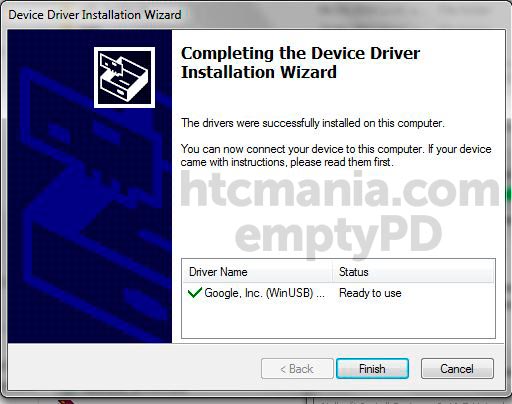 Paso 4. Configuración de los Drivers. A continuación apaga tu celular y mientras presionas la tecla VOLUMEN ARRIBA conecta mediante el cable el celular al PC, este proceso iniciara el modo fastboot del celular y realizara la configuración de los drivers que instalamos anteriormente, una vez recibas la confirmación puedes desconectar el cable y prender tu dispositivo. Paso 5. Activar Depuración USB. Debes activar la Depuración USB en tu equipo, esto lo haces desde Configuración / Opciones de Programador / Depuración por USB, simplemente debes dejar la opción marcada, tal como muestra la imagen: 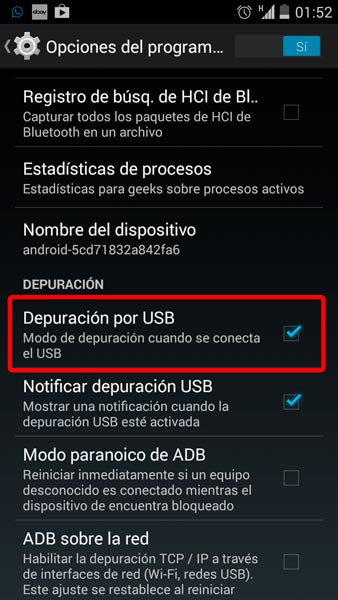 No encuentras "Opciones de Programador" en tu Configuración? no te alarmes, en ultimas versiones de Android este menú fue quitado de la vista para evitar que personas con poca experiencia dañen su equipo, para desbloquearlo sigue este sencillo tutorial. Paso 6. Obtener código desbloqueo. Ahora vamos a obtener nuestro código de desbloqueo de Sony. asegúrate de haber leído DETENIDAMENTE todas las advertencias al inicio de este tutorial. 6.1 Nos dirigimos a la siguiente dirección: http://developer.sonymobile.com/unlockbootloader 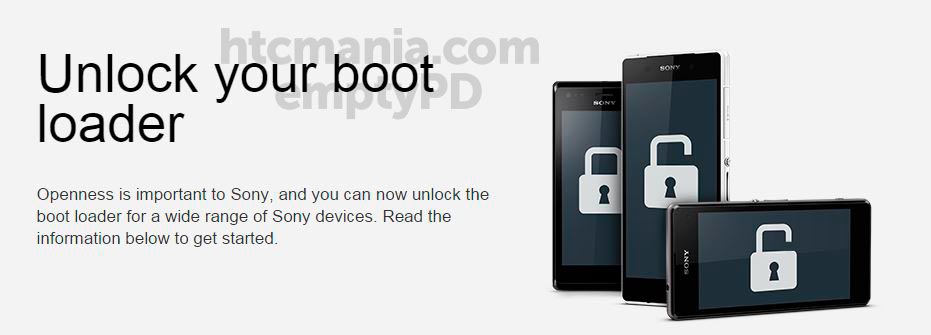 6.2 en la lista al final de la pagina elegimos nuestro dispositivo y hacemos clic en "Continue": 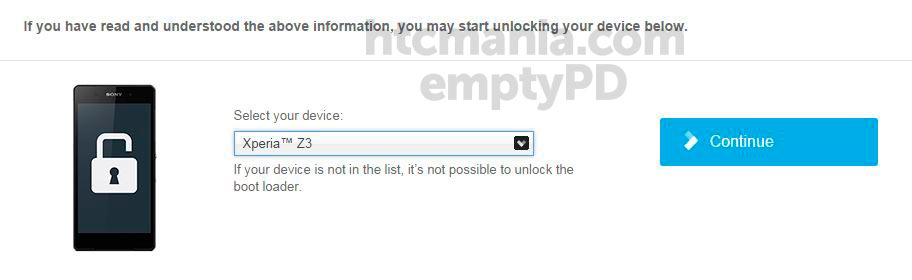 (la imagen es solo descriptiva debes seleccionar "Xperia Z3 Compact") 6.3 Ahora es momento de introducir nuestra dirección de correo electrónico para recibir el enlace de desbloqueo, no te olvides de aceptar los términos y condiciones. 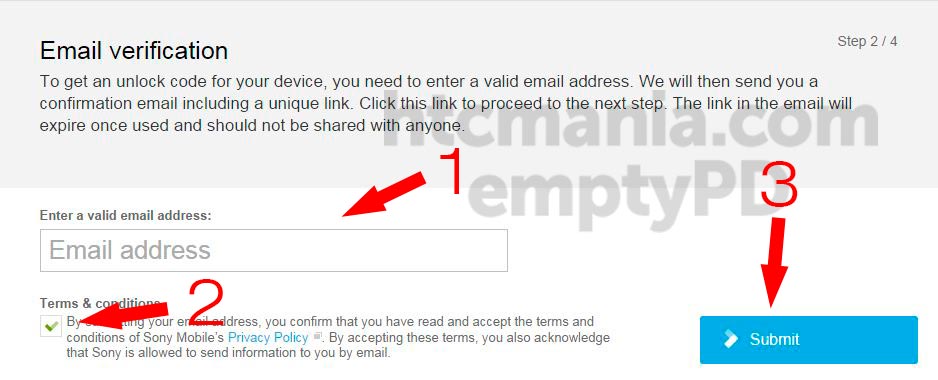 6.4 Recibirás una confirmación sobre el correo enviado. 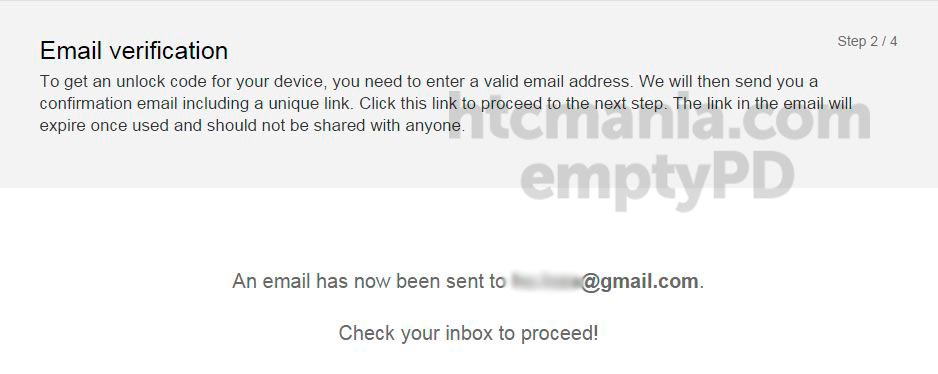 6.5 En cuestión de minutos recibirás un enlace en tu correo, haz clic en "click here to proceed". 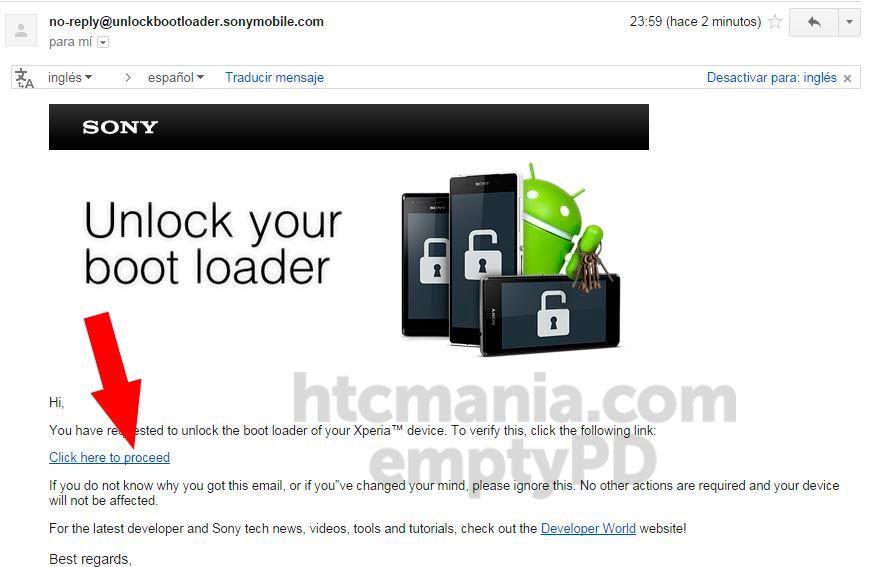 6.6 En tu celular entra a la pantalla de llamadas y digita lo siguiente: *#06# recibirás un código de 14 números, este es el llamado código IMEI y es como un identificador único para tu teléfono, deberás copiar este código a la pagina recién ingresada, comprueba 2 veces el código antes de presionar el botón "Submit". 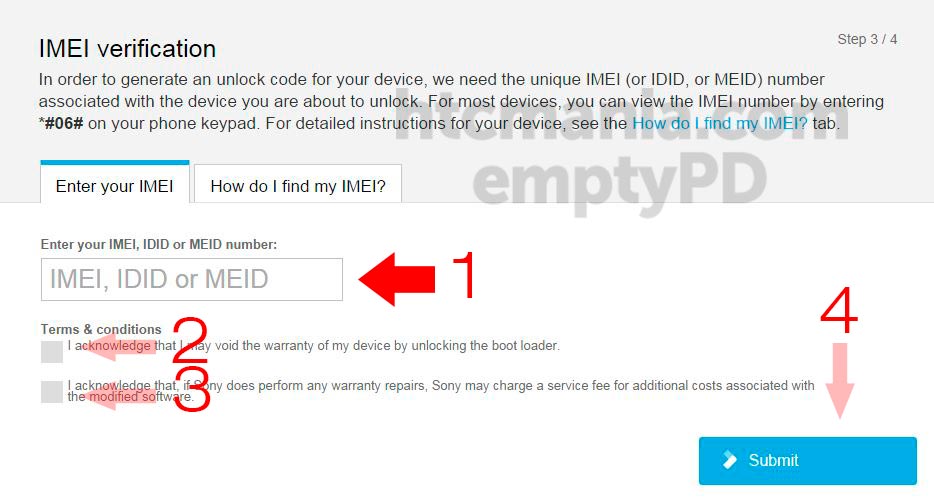 6.7 Deberá devolverte tu código de desbloqueo, copialo a un lugar seguro.  Paso 7. Desbloquear el teléfono Con tu código de desbloqueo preparado es momento de desbloquear nuestro teléfono, Dirígete a la carpeta donde descomprimiste el archivo descargado en el paso 3.2, dentro de la misma presiona el botón shift y haz clic con el botón derecho del ratón en cualquier parte de la carpeta, en el menú que te aparece selecciona "Abrir ventana de comandos aquí". 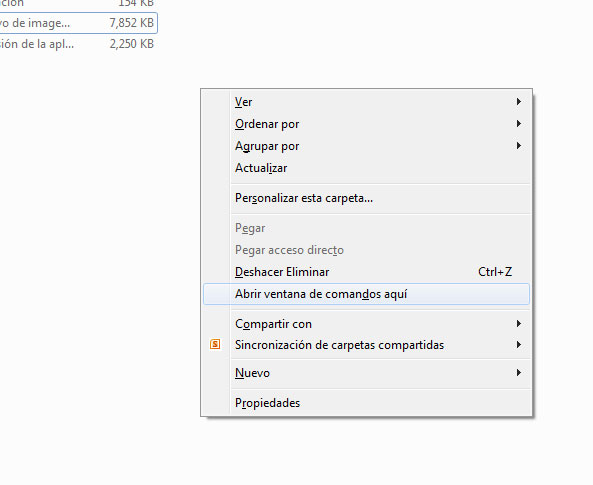 Apaga tu celular y mientras presionas la tecla VOLUMEN ARRIBA conecta mediante el cable el celular al PC. En la linea de comandos que abrimos comprobamos que nuestro dispositivo este conectado correctamente escribiendo lo siguiente: Código:
fastboot devices  Comprueba que no te devuelva ningun error y tu dispositivo aparezca como resultado del comando. Ahora vamos a proceder a hacer el desbloqueo, en la linea de comandos escribimos lo siguiente: Código:
fastboot -i 0x0fce oem unlock 0xAQUI-TU-CODIGO  Al presionar ENTER habrás desbloqueado con éxito el bootloader de tu dispositivo Sony Xperia Z3 Compact, comprueba que no te devuelva ningún tipo de error. Terminado este paso tu equipo esta listo para proceder a hacer ROOT. Tutorial: Como hacer Root al Sony Xperia Z3 COMPACT Cualquier problema no dudes en consultar! trata de ser lo mas descriptivo posible con tu problema. Este tutorial también lo redacte aquí: ¿Como desbloquear el bootloader de un equipo Sony? Saludos! |
| Los siguientes 5 usuarios han agradecido a emptyPD su comentario: | ||
|
|
|
#2
|
||||
|
||||
|
(Reservado)
|
|
#4
|
||||
|
||||
|
si seria bueno, asi la gente no se pierde. Saludos! |
|
#5
|
||||
|
||||
|
Subido esta.
Haber si entre todos conseguimos darle vida al foro y a nuestro bicho. Todo el que se anime hacer un tutorial o crear un post mereceredo de subir a chincheta,que le envie un privado algun admin y una vez lo repasen y este todo correcto nos lo pondran. |
|
#6
|
||||
|
||||
|
Gracias por el tuto.
A ver si me podeis ayudar... Me ofrecen un z3c libre de orange, pero está precintado. Y no se si le podre abrir el boot... Alguno que lo tenga de esa compañia puede mirar si el suyo se puede desbloquear? |
|
#8
|
||||
|
||||
|
Gracias
 A ver si alguien más puede comprobar el suyo... |
|
#9
|
|
El mio igual, tambien Orange.
|
|
#10
|
||||
|
||||
|
Y si quisieramos volver a bloquearlo? cambiamos unlock por lock simplemente?
¿¿¿ fastboot -i 0x0fce oem lock 0xB03767DF553A0C08 ??? |
|
#11
|
||||
|
||||
|
me respondo a mi mismo.
1 - abrir flashtool 2 - conectar el movil en modo flash (apagado y pulsando la tecla de volumen -) 3 - seleccionar BLU y pinchar en "relock". |
|
#12
|
||||
|
||||
|
No veo la opción "relock" puedes ser mas preciso?, gracias.
Una pregunta a todos, si vuelvo a bloquear el bootloader, me entraran actualizaciones por OTA? |
|
#13
|
|
Mira el mio de Orange:
|
|
#14
|
||||
|
||||
|
Las recibes sin problema, pero el relock no hace que vuelva a funcionar la camara como antes o que recuperes las funciones de sony, para eso necesitarias las DRM y al abrirlo las pierdes y no hay vuelta atras.
|
|
#15
|
||||
|
||||
|
http://www.digitalinternals.com/mobi...ed-phones/264
Si sigues los pasos al presionar BLU te salta esa opción |
|
#16
|
||||
|
||||
|
Si, eso he leído que una vez las borras es para siempre y además supongo que el tema de la garantía tampoco colará.
|
|
#17
|
||||
|
||||
|
Cita:
Edito: Si cierras el bootloader antes de mandarlo puede que si cuele aunque no estoy seguro Última edición por sam19 Día 01/01/15 a las 13:30:36 |
|
#18
|
||||
|
||||
|
Vale! a ver si lo entiendo, por lo que veo una vez haces relock con el BLU de flashtool tienes que meter una
ron stock o la que quieras, pero si yo he hecho unlock para ser root y lo pierdo de que me sirve actualizar Vaya lio estos de sony, y lo bueno que me obligan a hacer unlock y root para acceder 100x100 la sd externa, si no para que la ponen, y en la publicidad dicen memoria ampliable a x Gbs, si pero limitados y no se porque, que hay de malo tenerla toda free? |
|
#19
|
||||
|
||||
|
Yo en mi caso de momento lo que hice fue desvodafonizarlo, le meti una rom stock y al volver a cerrar el bootloador pude restaurarle la rom via companion, con el bootloader abierto esto da error
|
|
|
|
#20
|
||||
|
||||
|
aun no me decido , es un z3 compact 5833 m, cuantos lo an hecho con este modelo , para animarme
|
| Respuesta |
 Estás aquí
Estás aquí
|
||||||
|
||||||
«
Tema Anterior
|
Siguiente tema
»
| Herramientas | |
|
|
Hora actual: 07:39:13 (GMT +2)
HTCMania: líderes desde el 2007







